Inštalácia, konfigurácia a odstránenie statočného prehliadača

- 787
- 33
- Štefan Šurka
Brave je relatívne nový webový prehliadač, ktorý oznámil spoločnosť Mozilla Corporation v roku 2016. Hlavnou myšlienkou tohto projektu je bezpečnejšie prezeranie internetových stránok. Pracuje na podobnosti známeho rozšírenia Adblock, v odvážnom blokovaní reklamy sa však vyskytuje bez akýchkoľvek dodatkov. Hovorme viac o Brave Brave Browser: jeho inštaláciu, nastavenie pre Windows a Deletion.

Pracujte s Brave Brawer.
Popis a funkčnosť
Hlavnou črtou tohto webového prehliadača je blokovanie reklamy na zobrazených stránkach. Zároveň, ako vývojári certifikujú, rýchlosť načítania stránok výrazne rastie. Okrem toho je korčuliarstvo tohto projektu zvýšenou úrovňou bezpečnosti vďaka modulu HTTPS všade. Existujú však nástrahy: namiesto toho, aby ukazoval reklamy od braveových mimozemských inzerentov, ukazuje svoje. Sú menej posadnutí a rušiví, ale stále sú. V nastaveniach programu si môžete zvoliť, čo robiť s reklamou: blok, zmena alebo show. Existujú aj nastavenia bezpečnosti.
Programy a mínus programu
| výhoda | Nehody |
| Zvýšená úroveň dôvernosti a ochrany údajov | Pravidelné problémy s reprodukciou videa |
| Postavené blokovanie reklamy | Pomocou chrómového motora vo vnútri programu |
| Zvýšenie rýchlosti načítania stránky | |
| Oddelenie veľkého počtu otvorených kariet do skupín pre pohodlnejšie prepínanie medzi nimi |
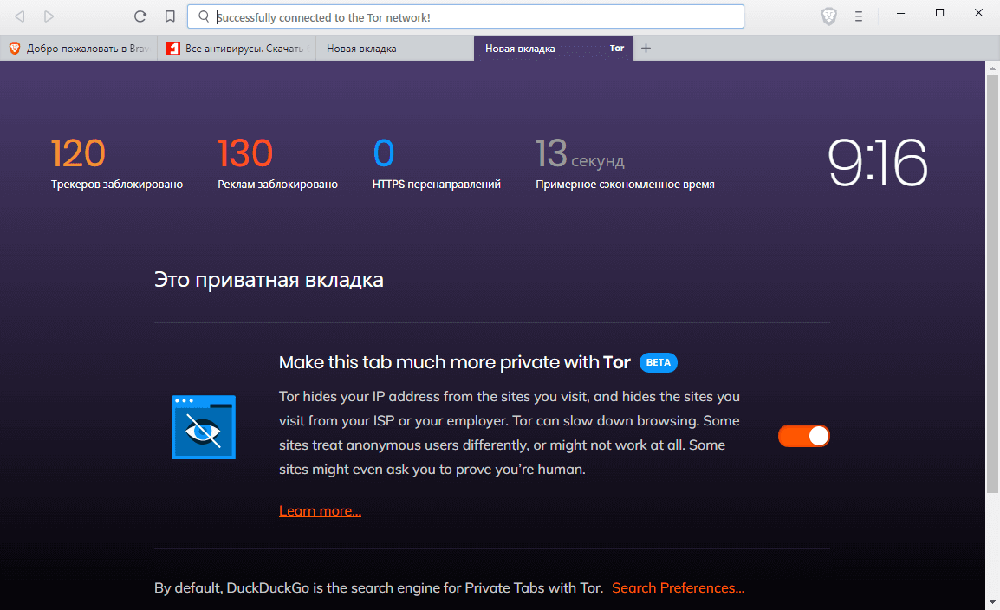
Ako nainštalovať
Aby ste mohli inštalovať Brave, musíte prejsť na oficiálnu webovú stránku vývojára. Na tejto stránke si môžete vybrať potrebnú verziu programu na inštaláciu. Vyberte miesto na stiahnutie inštalačného súboru do dirigentu. Stlačte tlačidlo Uložiť. Otvorte nainštalovaný súbor. Potom sa začne proces inštalácie, po ktorom sa prehliadač automaticky spustí.
Nastavenie prehliadača
Po inštalácii by ste mali program správne nakonfigurovať tak, aby bola práca v ňom pohodlná. Okamžite si chcem poznamenať, že Brave používa chrómový motor. Vývojári sa rozhodli v súvislosti so zvýšenou bezpečnosťou a stabilitou systému. Spočiatku cena žiadosti stojí angličtina. Ak je to potrebné, môže sa zmeniť na ruštinu.
- Kliknite na tri prúžky v pravom hornom rohu obrazovky a vyberte položku Nastavenia.
- Posypte stránku dole a kliknite na pokročilé.
- Zameranie trochu pod časťou jazykov uvidíte sekciu jazykov. Otvárame prvú kartu jazyka. Kliknite na Pridať jazyky. Nájdite ruštinu (rusky) a kliknite na Pridať.
- Aby program úplne prešiel na ruštinu, kliknite na tri body vedľa ruštiny. V zozname, ktorý sa otvára, označte zobrazenie Brave v tejto jazykovej položke.
- Na karte Spell Check, preložte ruský jazyk do aktívnej pozície. Ďalej, kliknite na opätovné uvedenie o niečo vyššie, aby sa aplikácia reštartuje a nové parametre sa zachovávajú.
Predvolený vyhľadávací nástroj v Brave je Google Chrome. Ak je to potrebné, dá sa zmeniť prejdením nastavení - vyhľadávacieho nástroja.
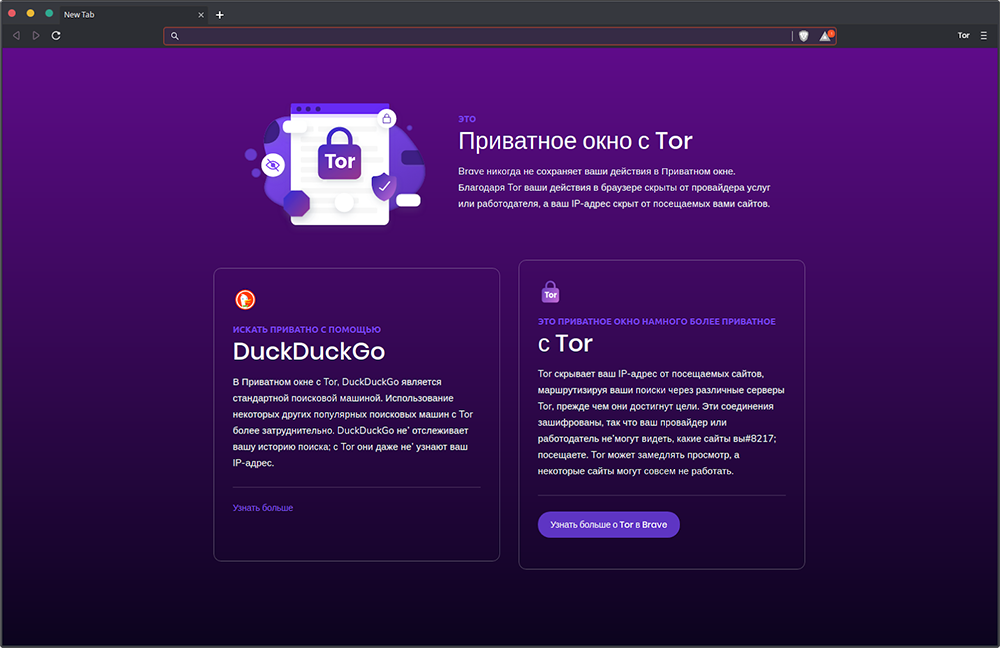
Rozhranie prehliadača je nenápadné: na hornej časti panela kariet, pod ňou cieľový reťazec, ktorý má pozoruhodné podsvietenie. Stránku môžete pridať do záložiek pomocou zodpovedajúceho tlačidla naľavo od riadku adresy. Zoznam všetkých záložiek si môžete zobraziť kliknutím na tri prúžky vpravo a výberom položky záložiek. Brave má pohodlnú funkciu. Keď otvoríte veľa kariet a ich mená nie sú príliš selektívne, potom stlačením pravého tlačidla na požadovanej karte a výberom parametra karty PIN („Pin“ karta) môžete výrazne uložiť priestor na karte, ale naďalej sa medzi nimi pohybovať bez problémov. Kompletnejšie nastavenie programu môže urobiť sami sami. Ak to chcete urobiť, zmeňte funkcie, ktoré potrebujete v časti Nastavenia.
Ako odstrániť statočný prehliadač
Pred odstránením Brave by ste mali vyčistiť všetky karty a potom prejsť na ovládací panel. Ak sa chcete presunúť, stlačte kombináciu klávesov Win+R a zadajte príkaz Control. Ďalej prejdite do sekcie programu a komponentov. Nájdite v zozname New Brave, kliknite naň raz ľavým tlačidlom myši. Tlačidlo Odstrániť sa zobrazilo na vrchu, na ktoré musíte kliknúť. Potvrdiť operáciu. Ako vidíte, pri odstraňovaní nie je nič komplikované.
Preto sme sa stretli s relatívne novým prehliadačom Brave. Má množstvo zaujímavých funkcií, a preto sa mnohým ľuďom páči. Ak máte otázky týkajúce sa práce s týmto nástrojom, opýtajte sa ich v komentároch. Odpovede na ne budú poskytnuté v čo najkratšom možnom čase.

